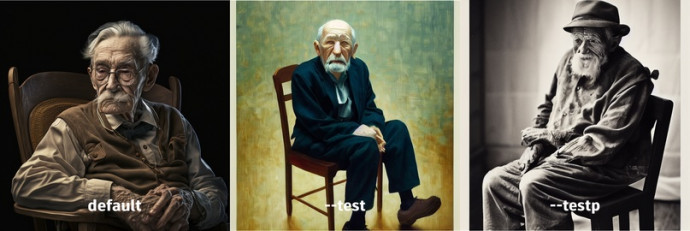Инструкция по настройкам Midjourney
настройки и параметры нейросети Midjourney.
Настройки /settings
При вводе в любой чат с генерациями команду /settings появляется табло с текущими основными настройками, разберем каждую настройку подробнее. Вы можете нажать соответствующую кнопку настройки, и к вашему промту всегда будут добавляться параметры в виде --параметр N (два дефиса, слово, пробел, цифра). Либо можно ввести параметр вручную в конце запроса.
MJ version 1-4 (параметр --version N или --v N)— выбор версии Midjourney. Версия 4 сейчас стоит по умолчанию и я настоятельно рекомендую пользоваться именно ей.
- MJ version 1 (-- v 1) — самый первый алгоритм работы нейросети, повезет если сгенерирует что-то внятное
- MJ version 2 (-- v 2) — второй алгоритм, выдает абстракции, но уже больше распознавания
- MJ version 3 (-- v 3) — третий алгоритм выглядит более художественно, но видна одна стилистика, как картина маслом. Для хороших и разнообразных работ нужны длинные и подробные промты. В этой версии работают все параметры, которые могут ещё не работать в версии 4
- MJ version 4 (-- v 4) — последний и самый мощный алгоритм, высокая реалистичность, отчетливость деталей, достаточно описать краткий промт для эффектной генерации.
Niji Mode (-- niji) —режим превращения своих генераций в аниме. При активации этого режима используется сторонняя нейросетьniji · journey, которая изначально обучена на анимации аниме и иллюстраций, но в таких же алгоритмахMJ. На собственном сайтеniji · journey отдельная галерея работ, но у вас точно такой же аккаунт дискорда. Подписка вMJ работает и там тоже, то есть вы имеете доступ ко всем открытым работам участников. В niji journey есть даже свой собственный дискорд сервер с ботом и комьюнити, но когда этот режим добавили в настройки, им можно пользоваться в основном сервереMJ.
- MJ Test (-- test) — тестовый алгоритм для художественного стиля, походит больше на версию 3.
- MJ Test Photo (-- testp) — тестовый алгоритм для фотореалистичного стиля (чаще черно-белое фото выходит)
Если интересно, можно поиграться, но основные генерации я бы не стал тут проводить, слишком сырые алгоритмы.
Quality — качество
Параметр качества --quality N или--q N показывает как точно будут обработаны детали на генерируемых изображениях. Чем выше число N тем дольше будет длиться генерация одного запроса, но детализированность изображения повысится. Это касается только первичного запроса, который дает 4 варианта, на upscale этот параметр не действует.
- Half quality (--q 0.5) —пониженное качество, быстрая пробная генерация для пробы вашего промта
- Base quality (--q 1) — качество по умолчанию, занимает стандартное время генерации
- High quality (--q 2) —повышенное качество, этот режим даёт наилучшие результаты детальности, занимает двойное время одной генерации
В MJ версии --v 4 диапазон--q от 0,25 до 5, но по факту округляется до значений 0.25, 0.5, 1 и 2. Всё что выше 2 считается как 2.
Заметил особенность работы этого параметра в версии --v 4 на момент написания статьи. Иногда разница между --q 1 и --q 2 немного заметна, иногда разницы вообще нет, как и разницы в длительности генерации.От чего это зависит я понять не смог. Так что использовать High quality пока не вижу смысла.
Style — cтилизация ( для версии --v 4)
Параметр стилизации --stylize N или --s N — сложно объяснить, что он конкретно делает, в официальной документации говорится, что он отвечает за художественность изображений и подверженность стилю. По моему опыту, чем выше N, тем больше MJ добавляет «красивость», композиционную совместимость всего запроса.
- Style low (--s 50) — низкая стилизация, если вы хотите более приближенный результат к промту, без украшательств
- Style med (--s 100 ?)— стилизация по умолчанию, без --s в запросе
- Style high (--s 250) — «высокая» стилизация
- Style very high (--s 750) — «очень высокая» стилизация
Здесь стоит сделать комментарий. Я не случайно добавил ? в Style med. На момент написания статьи, я обнаружил, что при выборе Style med по умолчанию, результат не совпадает с --s 100, он больше похож на --s 1000, и то не один в один.
Таким образом, в Midjourney --v 4 по умолчанию используется максимальная стилизация 1000, а не средняя. Добавление — s N уменьшает стилизацию.
В MJ версии --v 3 диапазон--s от 625 до 60000
В MJ версии --v 4 диапазон--s от 0 до 1000 (однако, по факту в диапазоне 250-1000 получаются плюс минус одинаковые результаты)
Upscale
Upscale — повышение разрешения исходного изображения. Так как первичный запрос предлагает сразу 4 варианта изображения, их разрешение по умолчанию 512х512 пикселей. Вариант параметра upscale говорит как именно будет увеличено исходное изображение и до какого до размера.
- Regular upscale — стандартное повышение разрешения до 1024х1024, тип по умолчанию, который дает лучшее качество, однако, в процессе апскейла в готовую картинку могут быть случайным образом добавлены мелкие детали которых не было изначально, или могут измениться некоторые части изображения. То есть даже если апскейлить одну и ту же мини-картинку два раза подряд, вы получите разный итоговый результат.
- Light upscale (--uplight) — повышение разрешения до 1536х1536, при котором вы сохраняете исходное мини-изображение, части изображения не будут переработаны, но некая красота потеряется, мелкие детали не проработаются и могут быть шумными
- Beta upscale (--upbeta) — повышение разрешения до 2048х2048, которое в целом похоже на light, но более «отфильтрованное»
Стоит внести комментарий. По моим наблюдениям, в версии--v 4 на данный момент параметр --uplight не работает если его вписывать вручную или выбрать кнопку в настройках. Вместо него всё равно используется Regular upscale
Чтобы использовать Light upscale, сначала нужно апскейлить мини-изображение стандартным типом, а потом нажать кнопку Light Upscale Redo под большим изображением
Remix mode — режим смешивания изображений
Этот режим может быть использован в 2 случаях:
- Смешивание двух или нескольких разных изображений по ссылкам в одно
- Изменение запроса при выборе новых вариаций V1-V4
Первый вариант самый известный по многочисленным мемам, он берет объект из каждого изображения и пытается создать один объект из них. В основном получается весело и забавно. Но с пользой тоже можно применять с умом.
Работать с этим режимом очень просто, нужно вписать ссылки на изображения в запрос через пробел и добавить ключевые слова по необходимости. Если вы хотите добавить собственную картинку, которой нет в интернете, то можно её добавить прям в чат Дискорда и открыть через браузер — создаётся ссылка. Выглядит это так:
/imagine prompt s.mj.run/n_GELqgStq4 s.mj.run/VfqrZwej298
Второй вариант использования Remix mode предполагает, что вы работаете с запросами как обычно, не обязательно с ссылками на изображения. Но всякий раз, когда вы пытаетесь создать новые вариации кнопками V1-V4 выскакивает окно, где можно изменить исходный промт, добавить или убрать слова. Новые варианты будут созданы на основании выбранного изображения с учетом нового запроса. Таким образом можно корректировать удачную генерацию, если хочется сохранить большую часть исходной.
- Public mode — режим, при котором все сгенерированные изображения остаются в открытом доступе в галерее на сайте Midjourney и каждый пользователь может найти вашу работу и посмотреть какой был промт. Это режим по умолчанию и его нельзя изменить если у вас не приобретена подписка за 60$ в месяц.
- Privat mode — соответственно скрытный режим, когда ваши сгенерированные изображения недоступны для других пользователей. Приобретается только с подпиской за 60$ в месяц.
Fast и relax режимы
- Fast mode — режим быстрой генерации изображений. Каждый запрос тратит ресурс, который измеряется во времени — в часах или минутах. Этот режим расходует ваши «ограниченные» часы генерации. В среднем, один запрос тратит одну минуту этого ресурса. Приобретая подписку, вам дают определенное число быстрых часов в месяц, в этом режиме ваши запросы обрабатываются с приоритетом.
- Relax mode — режим расслабленной генерации изображений. В этом режиме ваши запросы начнут обрабатываться немного позже, однако длительность генерации останется прежней. Этот режим доступен только в безлимитных подписках на 30$ и 60$ в месяц, и предполагается, что когда ваши fast часы закончатся, вы переходите в режим relax без ограничения по часам в оплаченном месяце.